QuanTriMang - Mặc dù tính năng Finder của Mac OS X quản lý file và folder cũng tương tự như cách quản lý của Windows, vẫn có một số điều người dùng Windows khi chuyển sang Mac OS X phàn nàn rằng có sự khác biệt hoặc đang thiếu trên hệ điều hành Mac. Ví dụ, khả năng cắt và dán các file vẫn đang thiếu trong OS X 10.6 hoặc các phiên bản thấp hơn. Mặc dù Apple đã thêm chức năng này vào Lion, khả năng thực thi của nó vẫn có đôi chút khác biệt và yêu cầu nhấn phím khác so với phím tắt Ctrl-X và Ctrl-V của Windows.
Một tính năng khác của Windows bạn cũng không thấy trong OS X là lựa chọn Windows Explorer "Send To" khi chọn một số file, nơi bạn phải chuột vào lựa chọn và có thể gửi chúng sang folder dữ liệu, tạo email gửi cho khách hàng hay những địa điểm khác. Một số người khi mới chuyển sang OS X từ Windows có thể vẫn muốn sở hữu một tính năng tương tự.
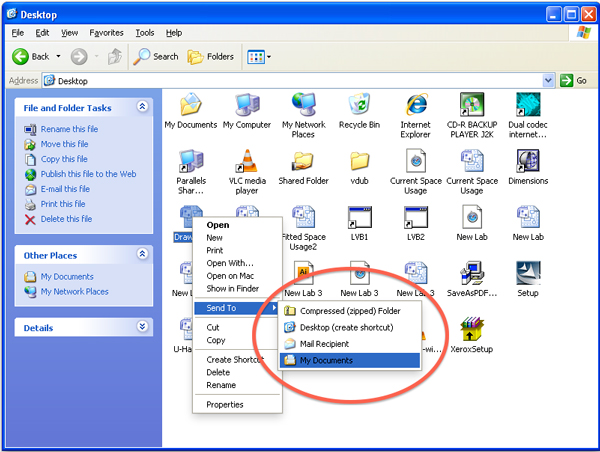
Người dùng Windows khi chuyển sang Mac có thể thấy nhớ lựa chọn Send To
OS X cũng có một lựa chọn khá linh hoạt có tên "Services", là một phiên bản phổ biến hơn so với lựa chọn Send To của Windows và có trong menu phụ Services của menu ứng dụng (ở ngay bên phải của menu Apple), hoặc ở trong menu context.
Theo mặc định, OS X có một số chức năng thông dụng như khả năng tạo email mới với một số mục tin đã được chọn như file đính kèm. Tuy nhiên, bạn vẫn có thể điều chỉnh những mặc định này bằng cách vào mục Keyboard Shortcuts của hệ thống tùy chỉnh Keyboard và chỉnh sửa rất nhiều dịch vụ đã được kích hoạt ở đó. Những dịch vụ được liệt kê ở đây phụ thuộc vào những phần mềm, ứng dụng bạn đã cài đặt. Ví dụ, nếu bạn đã cài đặt công cụ diệt virus trên máy tính Mac, bạn sẽ thấy một lựa chọn quét những dữ liệu đã chọn để tìm malware.
Ngoài những dịch vụ được cung cấp bởi những phần mềm đã được cài đặt trên máy tính, bạn còn có thể tùy biến các dịch vụ của hệ thống với việc tạo riêng cho mình các service bằng công cụ Automator của Apple. Để thực hiện điều này, hãy thực hiện theo những bước dưới đây (trong hướng dẫn, chúng ta sẽ cùng tạo một dịch vụ có thể chuyển bất kì mục tin được chọn nào trong Finder vào folder Documents của người dùng).
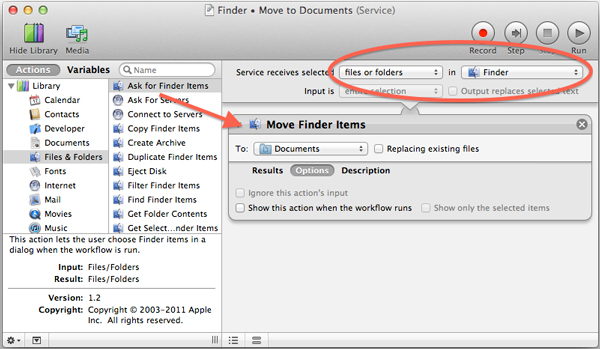
Trong Automator, tạo một dịch vụ và kéo lựa chọn này vào luồng công việc và đảm bảo rằng luồng công việc sẽ nhận được file và folder trong Finder
- Mở Automator trong folder Applications
- Chọn "Service" như một luồng công việc
- Trong luồng công việc mới, thay đổi lựa chọn "Service receives selected" thành "Files and Folders" và sau đó chọn Finder trong menu Application.
- Vào mục Actions của thư viện (danh sách ở bên trái) và tìm action có tên "Move Finder Items". Nó sẽ được liệt kê ở dưới mục Files & Folders.
- Kéo hành động này vào luồng công việc, và nó sẽ xuất hiện cùng một vài lựa chọn
- Thay đổi lựa chọn sao cho phù hợp với sở thích.
Khi đã tùy biến xong, lưu nó lại và gán cho một cái tên. Bạn có thể đặt tên cho nó thành "Finder--Move to Documents" hoặc tên gì đó tương tự để có thể phân biệt nó trong menu Services bởi Apple không hỗ trợ icon cho những dịch vụ của nó giống như Windows (có trong menu Send To).
Một khi đã tạo và lưu xong dịch vụ này, nó sẽ được liệt kê trong menu context và cho phép người dùng chuyển những file và folder tới nơi họ muốn. Ngoài dịch vụ này, nười dùng có thể thêm các dịch vụ khác để phục vụ nhu cầu bản thân.
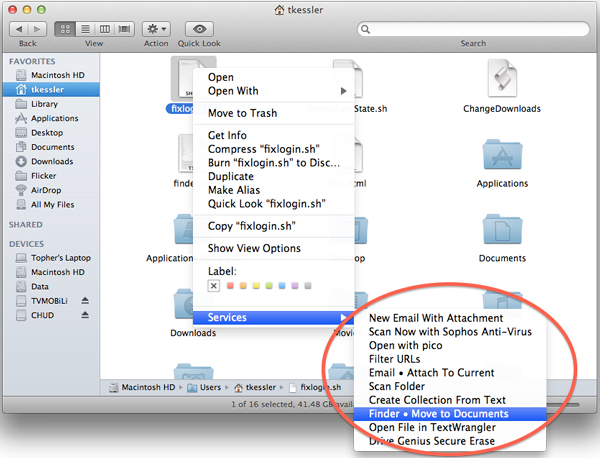
Với dịch vụ mới được tạo, bạn có thể chọn nó trong menu context Servives của Finder để thực hiện một hành động nào đó trong luồng công việc.
 Công nghệ
Công nghệ  Windows
Windows  iPhone
iPhone  Android
Android  Làng CN
Làng CN  Khoa học
Khoa học  Ứng dụng
Ứng dụng  Học CNTT
Học CNTT  Game
Game  Download
Download  Tiện ích
Tiện ích 







 Linux
Linux  Đồng hồ thông minh
Đồng hồ thông minh  Chụp ảnh - Quay phim
Chụp ảnh - Quay phim  macOS
macOS  Phần cứng
Phần cứng  Thủ thuật SEO
Thủ thuật SEO  Kiến thức cơ bản
Kiến thức cơ bản  Dịch vụ ngân hàng
Dịch vụ ngân hàng  Lập trình
Lập trình  Dịch vụ công trực tuyến
Dịch vụ công trực tuyến  Dịch vụ nhà mạng
Dịch vụ nhà mạng  Nhà thông minh
Nhà thông minh  Ứng dụng văn phòng
Ứng dụng văn phòng  Tải game
Tải game  Tiện ích hệ thống
Tiện ích hệ thống  Ảnh, đồ họa
Ảnh, đồ họa  Internet
Internet  Bảo mật, Antivirus
Bảo mật, Antivirus  Họp, học trực tuyến
Họp, học trực tuyến  Video, phim, nhạc
Video, phim, nhạc  Giao tiếp, liên lạc, hẹn hò
Giao tiếp, liên lạc, hẹn hò  Hỗ trợ học tập
Hỗ trợ học tập  Máy ảo
Máy ảo  Điện máy
Điện máy  Tivi
Tivi  Tủ lạnh
Tủ lạnh  Điều hòa
Điều hòa  Máy giặt
Máy giặt  Quạt các loại
Quạt các loại  Cuộc sống
Cuộc sống  Kỹ năng
Kỹ năng  Món ngon mỗi ngày
Món ngon mỗi ngày  Làm đẹp
Làm đẹp  Nuôi dạy con
Nuôi dạy con  Chăm sóc Nhà cửa
Chăm sóc Nhà cửa  Du lịch
Du lịch  Halloween
Halloween  Mẹo vặt
Mẹo vặt  Giáng sinh - Noel
Giáng sinh - Noel  Quà tặng
Quà tặng  Giải trí
Giải trí  Là gì?
Là gì?  Nhà đẹp
Nhà đẹp  TOP
TOP  Ô tô, Xe máy
Ô tô, Xe máy  Giấy phép lái xe
Giấy phép lái xe  Tấn công mạng
Tấn công mạng  Chuyện công nghệ
Chuyện công nghệ  Công nghệ mới
Công nghệ mới  Trí tuệ nhân tạo (AI)
Trí tuệ nhân tạo (AI)  Anh tài công nghệ
Anh tài công nghệ  Bình luận công nghệ
Bình luận công nghệ  Quiz công nghệ
Quiz công nghệ  Microsoft Word 2016
Microsoft Word 2016  Microsoft Word 2013
Microsoft Word 2013  Microsoft Word 2007
Microsoft Word 2007  Microsoft Excel 2019
Microsoft Excel 2019  Microsoft Excel 2016
Microsoft Excel 2016  Microsoft PowerPoint 2019
Microsoft PowerPoint 2019  Google Sheets - Trang tính
Google Sheets - Trang tính  Code mẫu
Code mẫu  Photoshop CS6
Photoshop CS6  Photoshop CS5
Photoshop CS5  Lập trình Scratch
Lập trình Scratch  Bootstrap
Bootstrap